Anda bersedia untuk berkongsi foto anda dan baru sahaja hendak memuat naiknya. Tetapi sebelum anda melakukannya, anda dapati bahawa wajah anda mempunyai bintik-bintik yang tidak sedap dipandang, bayang-bayang yang mengganggu atau warna pudar. Mengapa anda tidak retouchnya? Kami boleh membantu anda dengan itu!
Dengan panduan langkah demi langkah kami, anda boleh membetulkan kelemahan kecil ini dengan mudah dan menjadikan foto anda kelihatan lancar, terang dan sempurna. Hanya langkah mudah untuk ubah semula foto itu sebelum anda memuat naiknya. Mari kita mulakan semula!
Bahagian 1: Apakah Maksud Retouching Foto
Retouching foto bermaksud menambah baik gambar dengan membetulkan kecacatan kecil. Menanggalkan bintik, kedutan atau habuk membantu menjadikan foto kelihatan lebih baik. Ia juga boleh melicinkan kulit, mencerahkan warna dan menyelesaikan masalah pencahayaan.
Pengubahsuaian foto digunakan oleh pereka bentuk, jurugambar dan syarikat untuk menambah baik kerja mereka. Ia membantu dalam menghasilkan foto terkemuka untuk cetakan, pengiklanan dan media sosial. Pengubahsuaian boleh dilakukan dengan pelbagai alatan dan atur cara, daripada penyunting web asas kepada perisian yang canggih.
Bahagian 2: Bagaimana untuk Retouch Foto Dalam Talian Percuma
Anda ingin menambah baik foto anda tetapi tidak mahu melakukannya secara manual. Membetulkan setiap butiran mengambil terlalu banyak masa. Anda mahu retouch segera, tiada kerja tambahan. Nasib baik, Penskala Imej AVAide melakukan semuanya untuk anda. Ia membolehkan anda membuat semula foto dalam talian secara percuma dengan menggunakan AI untuk menajamkan butiran, mengeluarkan bunyi, dsb.
Alat dalam talian ini sesuai untuk membetulkan gambar kabur, meningkatkan peleraian dan menjadikan imej kelihatan lebih profesional. Ia berfungsi pada potret, foto produk, haiwan dan kereta. Anda boleh membuat imej kecil berpiksel jelas dan tajam dengan hanya satu klik. Anda juga boleh meningkatkan foto sehingga 8× tanpa kehilangan kualiti.
Kebaikan dan keburukan: Salah satu perkara terbaik tentang AVAide Image Upscaler ialah penggunaan percumanya. AI menguasai alat, jadi anda tidak memerlukan sebarang kemahiran menyunting. Tiada tera air, jadi gambar anda kekal bersih. Tetapi jika anda ingin memuat naik berbilang foto serentak, tingkatkan kepada pelan berbayar.
Langkah 1Buka penyemak imbas anda dan cari AVAide Image Upscaler dan bukanya.
Langkah 2Anda boleh mengimport imej anda dalam format JPG, JPEG atau BMP dengan mengklik Pilih Foto butang. Jika anda mempunyai banyak foto untuk disentuh dan ingin bekerja secara serentak, klik pada Muat Naik Foto dalam Kelompok.
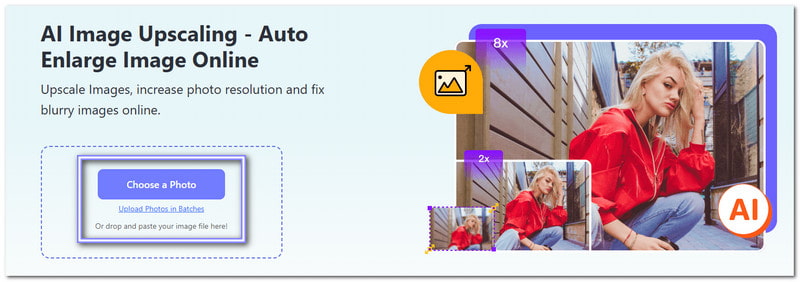
Langkah 3Sila tunggu beberapa saat, kerana AVAide Image Upscaler akan memproses imej dan menunjukkan pratonton. Perkara terbaik mengenainya ialah anda akan segera melihat perbezaannya. Anda boleh melihat bahawa foto keluaran menjadi lebih tajam, jelas dan diubah suai sepenuhnya tanpa kerja tambahan.
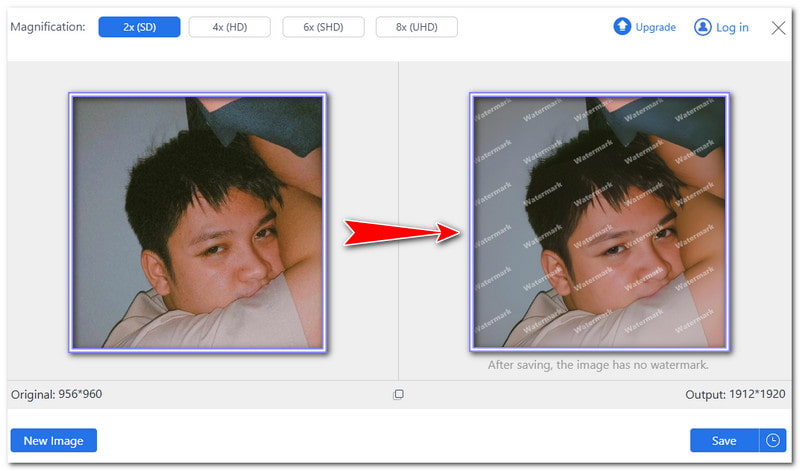
Langkah 4Imej ditingkatkan kepada 2× secara lalai. Jika perlu, anda boleh mencuba tahap kelas atas yang berbeza untuk hasil yang lebih baik. Anda boleh memilih 4×, 6×, atau 8×. Walau bagaimanapun, ambil perhatian bahawa tahap yang lebih tinggi menjadikan butiran lebih jelas dan juga boleh meningkatkan saiz fail.
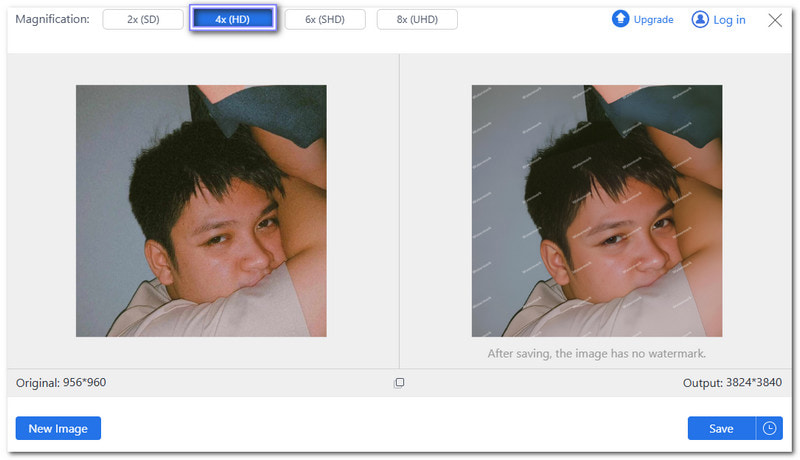
Langkah 5Setelah berpuas hati, tekan butang Jimat butang untuk memuat turun imej yang telah diubah suai. Kini, anda mempunyai foto yang telah diubah suai sedia untuk dikongsi atau disimpan. Sama ada untuk media sosial, percetakan atau kegunaan peribadi, gambar anda akan kelihatan lebih jelas dan lebih profesional tanpa usaha tambahan.
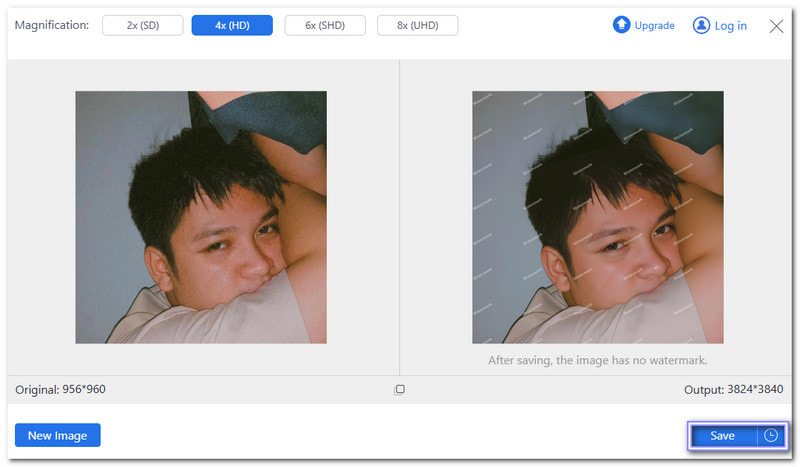
Bahagian 3: Cara Retouch Foto dalam Photoshop
Photoshop ialah alat terbaik untuk menyunting foto dan salah satu program penyuntingan foto terbaik pada Windows dan Mac. Profesional menggunakannya untuk retouching, membetulkan kualiti gambar, dan mencipta reka bentuk. Ia boleh menghilangkan cela, kulit licin, dan melaraskan pencahayaan. Ramai jurugambar dan pereka mempercayainya untuk menjadikan kerja mereka kelihatan sempurna.
Kebaikan dan keburukan: Ia menyokong lapisan, jadi suntingan tidak menjejaskan imej asal. Perisian ini juga mempunyai ciri AI untuk membuat penyuntingan lebih pantas. Walau bagaimanapun, ia boleh menjadi sukar untuk dipelajari, terutamanya untuk pemula. Harganya juga tinggi kerana ia memerlukan langganan.
Langkah 1Mula-mula, buat salinan lapisan imej. Ia menyimpan yang asal selamat sekiranya anda membuat kesilapan.
Langkah 2Seterusnya, gunakan Alat Tampalan untuk menghilangkan kedutan. Lukiskan di sekeliling kedutan, kemudian seret ke atas bahagian kulit yang licin untuk menggabungkannya.
Langkah 3Menggunakan Alat Setem Klon untuk membetulkan kantung mata. Pilih tempat berhampiran kantung mata, turunkan kelegapan berus ke 20%, dan cat perlahan-lahan di atas bengkak sehingga kelihatan semula jadi.
Langkah 4Menggunakan Alat Penyembuhan Bintik untuk menghilangkan cela. Dengan satu klik mudah, alat ini memadam bintik, tanda dan kotoran dengan cepat.
Langkah 5Akhir sekali, simpan dan eksport foto anda yang telah diedit sebaik sahaja anda berpuas hati dengan hasilnya.
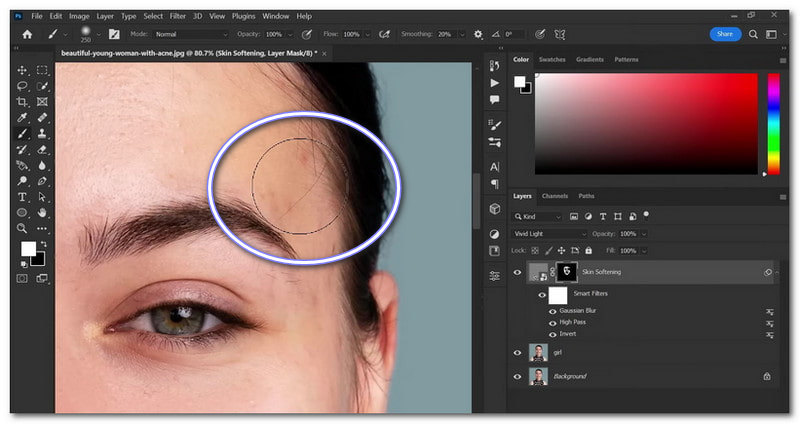
Bahagian 4: Bagaimana untuk Retouch Foto pada iPhone
Jika anda ingin mengetahui cara merombak foto pada iPhone anda, Facetune boleh membantu anda. Ia adalah salah satu yang terkemuka aplikasi ubah suai foto. Ia dibangunkan oleh Lightricks Ltd., meletakkan #15 dalam kategori Foto & Video. Sama ada anda mahukan sentuhan kecil atau transformasi lengkap, ia mempunyai semua yang anda perlukan. Ia membantu melicinkan kulit, memutihkan gigi, dan menghilangkan bintik-bintik yang tidak diingini. Anda juga boleh menambah penapis, membetulkan pencahayaan, dan juga menggunakan solek maya.
Kebaikan dan keburukan: Ciri retouching menghilangkan cela dan melicinkan kulit dengan satu ketukan. Ciri pemutihan gigi mencerahkan senyuman dengan pantas. Walaupun ia mempunyai alat yang sangat baik, beberapa ciri hanya tersedia dengan langganan berbayar. Versi percuma mempunyai had, jadi anda mungkin perlu membayar untuk ciri lanjutan.
Langkah 1Dapatkan Facetune daripada App Store dan bukanya.
Langkah 2Pilih foto daripada album anda.
Langkah 3Ketik Retouch di bawah.
Langkah 4Pilih yang Sembuh alat. Zum masuk dan ketik pada noda untuk membuangnya. Untuk kulit licin, ketik Auto. Aplikasi ini akan memperhalusi foto anda secara automatik.
Langkah 5Apabila anda berpuas hati dengan pengeditan, ketik Kongsi untuk menyimpannya ke album anda.
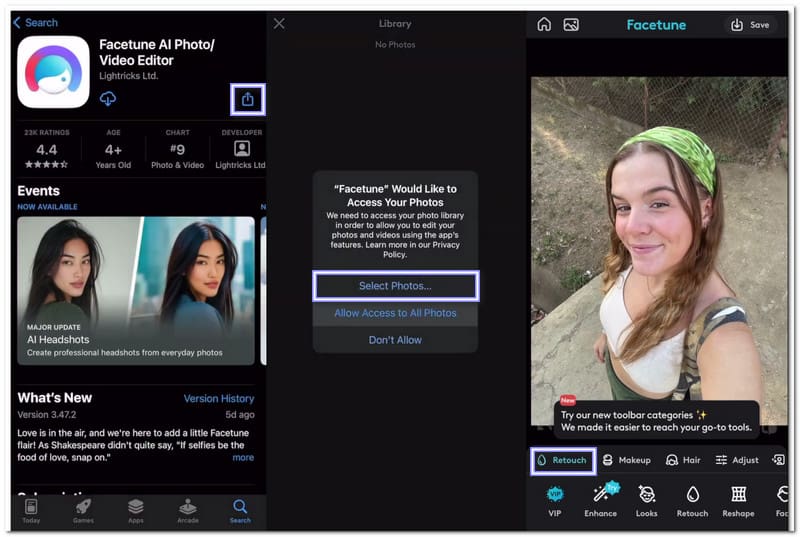
Bahagian 5: Cara Memilih Perkhidmatan Retouching Foto
Perkhidmatan ubah suai foto yang baik seharusnya menjadikan gambar kelihatan lebih baik tanpa kelihatan palsu. Sesetengah perkhidmatan membetulkan kelemahan kecil, manakala yang lain boleh membuat perubahan ketara, seperti mengalih keluar latar belakang atau memulihkan foto lama.
1. Lihat contoh kerja mereka: Kebanyakan perkhidmatan menunjukkan foto sebelum dan selepas. Ia membantu anda melihat sama ada gaya pengeditan mereka sepadan dengan apa yang anda mahukan.
2. Semak ciri yang mereka tawarkan: Sesetengahnya hanya melicinkan kulit atau mencerahkan warna, manakala yang lain boleh mengalih keluar objek, menajamkan butiran atau menukar latar belakang. Pastikan mereka mempunyai alat yang anda perlukan.
3. Bandingkan harga: Sesetengah perkhidmatan mengenakan bayaran bagi setiap foto, manakala yang lain mempunyai pelan langganan. Pilihan percuma wujud, tetapi ia mungkin tidak memberikan hasil yang terbaik. Perkhidmatan berbayar selalunya memberikan kualiti yang lebih baik.
4. Pertimbangkan masa yang diperlukan: Sesetengah perkhidmatan mengembalikan foto yang diedit dalam beberapa minit, manakala yang lain mengambil masa berjam-jam atau hari. Jika anda memerlukan gambar dengan cepat, pilih satu dengan pemulihan yang cepat.
5. Baca ulasan pelanggan: Pengguna lain boleh memberitahu anda sama ada perkhidmatan itu baik atau buruk. Perkhidmatan dengan ramai pelanggan yang gembira akan memberikan anda hasil yang hebat.
Artikel ini menunjukkan kepada anda bagaimana untuk ubah semula foto anda dalam talian dan luar talian. Anda boleh mengikuti panduan kami untuk mengubah suai gambar anda mengikut cara yang anda mahukan. Kalau nak cara percuma dan bukan manual, cuba Penskala Imej AVAide. Anda tidak memerlukan kemahiran menyunting untuk menggunakannya. Tambahkan muat naik foto anda, dan AI akan melakukan kerja!

Penskala Imej
Teknologi AI kami secara automatik akan meningkatkan kualiti imej anda, mengeluarkan bunyi bising dan membetulkan imej kabur dalam talian.
PROSES SEKARANGPenyuntingan Foto
- Penyingkiran Pakaian AI
- Alih keluar Mozek daripada Gambar
- AI Image Upscaler
- GIF kelas atas
- Alih keluar Tera Air Instagram
- Tukar Resolusi Foto iPhone/Android
- Edit Foto Lesen Pemandu
- Tukar Foto daripada Resolusi Rendah kepada Tinggi
- Tingkatkan Kualiti Imej
- Penambah Foto Percuma
- Alih keluar Hak Cipta daripada Foto




